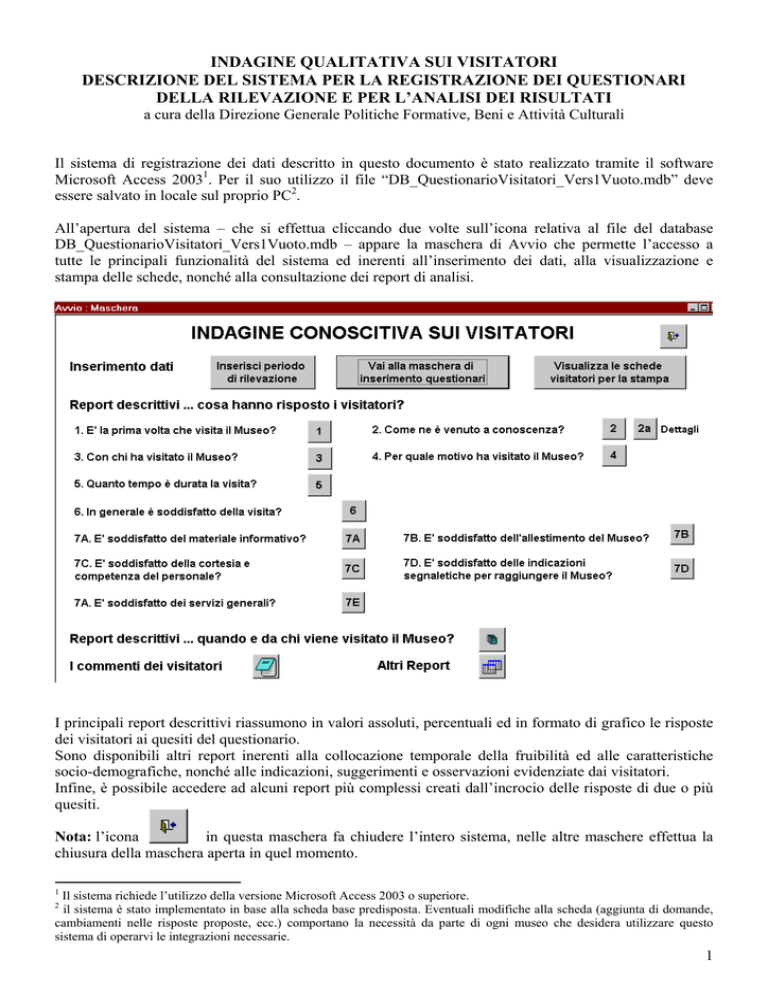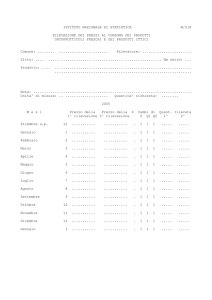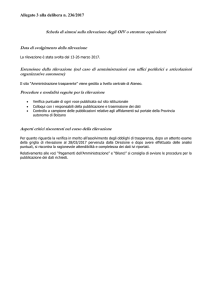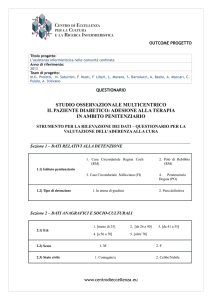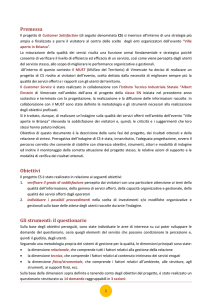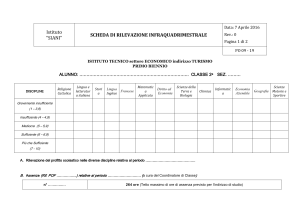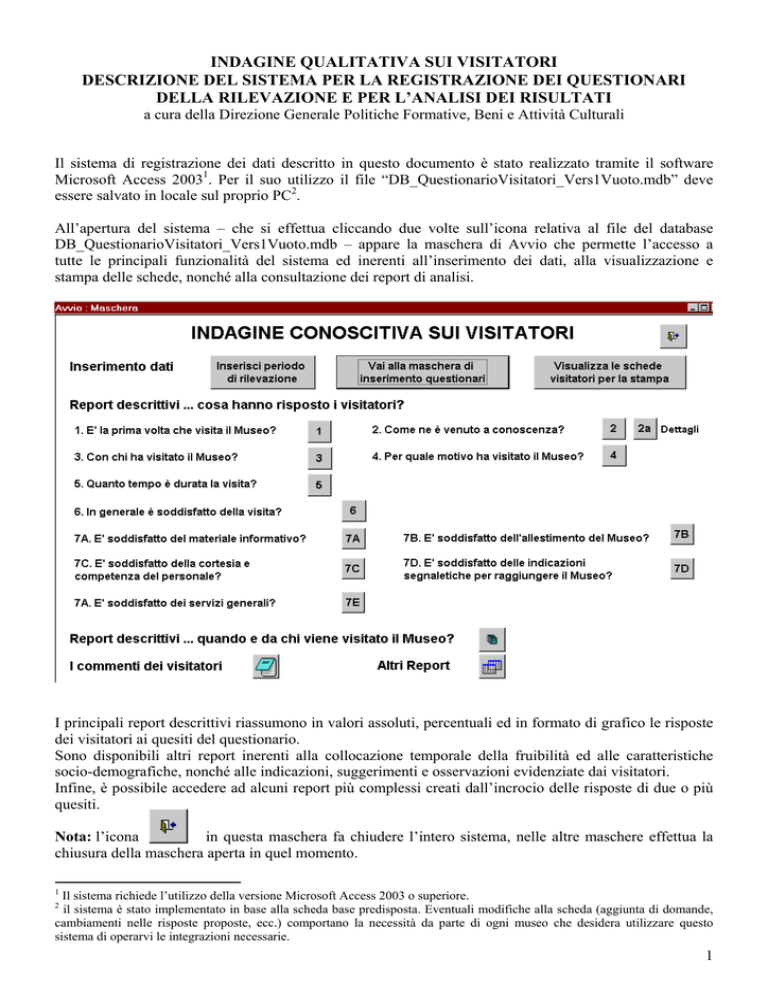
INDAGINE QUALITATIVA SUI VISITATORI
DESCRIZIONE DEL SISTEMA PER LA REGISTRAZIONE DEI QUESTIONARI
DELLA RILEVAZIONE E PER L’ANALISI DEI RISULTATI
a cura della Direzione Generale Politiche Formative, Beni e Attività Culturali
Il sistema di registrazione dei dati descritto in questo documento è stato realizzato tramite il software
Microsoft Access 20031. Per il suo utilizzo il file “DB_QuestionarioVisitatori_Vers1Vuoto.mdb” deve
essere salvato in locale sul proprio PC2.
All’apertura del sistema – che si effettua cliccando due volte sull’icona relativa al file del database
DB_QuestionarioVisitatori_Vers1Vuoto.mdb – appare la maschera di Avvio che permette l’accesso a
tutte le principali funzionalità del sistema ed inerenti all’inserimento dei dati, alla visualizzazione e
stampa delle schede, nonché alla consultazione dei report di analisi.
I principali report descrittivi riassumono in valori assoluti, percentuali ed in formato di grafico le risposte
dei visitatori ai quesiti del questionario.
Sono disponibili altri report inerenti alla collocazione temporale della fruibilità ed alle caratteristiche
socio-demografiche, nonché alle indicazioni, suggerimenti e osservazioni evidenziate dai visitatori.
Infine, è possibile accedere ad alcuni report più complessi creati dall’incrocio delle risposte di due o più
quesiti.
Nota: l’icona
in questa maschera fa chiudere l’intero sistema, nelle altre maschere effettua la
chiusura della maschera aperta in quel momento.
1
Il sistema richiede l’utilizzo della versione Microsoft Access 2003 o superiore.
il sistema è stato implementato in base alla scheda base predisposta. Eventuali modifiche alla scheda (aggiunta di domande,
cambiamenti nelle risposte proposte, ecc.) comportano la necessità da parte di ogni museo che desidera utilizzare questo
sistema di operarvi le integrazioni necessarie.
2
1
Funzionalità di inserimento dei dati
Come è stato descritto nella guida allo svolgimento della rilevazione sui visitatori, per avere una loro
analisi sufficientemente attendibile, è necessario svolgere la rilevazione in più periodi dell’anno se,
naturalmente, non è possibile effettuarla per tutti i giorni di apertura del Museo.
Per tale motivo è importante mantenere memoria dei periodi di rilevazione non solo attraverso la
registrazione della data dettagliata in cui è avvenuta la visita, ma anche tramite l’indicazione di eventuali
particolarità inerenti al periodo stesso della rilevazione e che possono far riferimento al fenomeno di
stagionalità oppure alla presenza di particolari iniziative (es. mostre o esposizioni temporanee).
Tramite il bottone
si accede alla maschera per l’inserimento di tali periodi di
rilevazione, che può avvenire anche in momenti differenti, ma in ogni caso prima di effettuare la
registrazione dei questionari inerenti al relativo periodo.
Si raccomanda di inserire il numero progressivo del periodo (es. 1, 2, 3, ecc.) e la descrizione del periodo
stesso (es. “Dicembre-Gennaio” oppure “Aperture periodo natalizio” oppure “Settimana di Pasqua”
oppure “Mesi estivi” oppure “Prima settimana mostra tematica …” oppure “Esposizione temporanea
artista …”, ecc.). Vediamo la tabella dopo aver effettuato tre inserimenti:
Il bottone
permette l’accesso alla maschera per l’inserimento dei dati.
In alto a destra è possibile scegliere il periodo di rilevazione relativo al questionario che si vuole inserire.
I tre bottoni
– presenti anche a fondo pagina – permettono,
rispettivamente, di creare una scheda vuota per un nuovo questionario da registrare, di eliminare la scheda
aperta in quel momento, di uscire dalla maschera di inserimento.
Attenzione: si raccomanda di compilare le risposte di ogni quesito del questionario per consentire il
corretto funzionamento della produzione dei report complessi. Per tale motivo è stata introdotta la
modalità “Nessuna risposta” da utilizzare nei casi in cui il visitatore non abbia compilato il questionario
in modo integrale.
2
Come è possibile osservare, per facilitare le operazioni di registrazione dei dati, la maschera riproduce il
questionario.
I primi quesiti riguardano le modalità di visita del museo e il livello di gradimento della visita e dei
principali servizi offerti dal museo.
Seguono poi le informazioni di carattere socio-demografico.
3
Ed alcune domande aperte che consentono di fornire un maggior dettaglio su pareri ed osservazioni dei
visitatori.
Si registra infine la data della visita per permettere un’analisi dettagliata: nel caso in cui il visitatore non
compili il campo si raccomanda di indicare almeno il mese e l’anno, registrando ‘non indicato’ per le
informazioni non disponibili. Per l’anno e l’orario i campi sono a testo libero con formati,
rispettivamente, ‘aaaa’ (es. 2007) e ‘hh.mm’ (es. 10.00, 21.00, ecc.).
4
Funzionalità di visualizzazione e stampa delle schede
Tramite il bottone
vengono visualizzate le schede sui visitatori in formato di
report riassuntivo per la sola visualizzazione o per la stampa.
5
Report di analisi dei risultati
Nella stessa pagina di avvio sono presenti i principali report descrittivi sulle modalità di visita e sul livello
di soddisfazione percepito dai visitatori.
Con il bottone che riporta il numero del quesito, si accede al corrispondente report (i singoli report sono
stampati dalla procedura Access).
Attraverso la funzionalità
si accede ad una pagina che riporta altri report descrittivi relativi agli aspetti socio-demografici e di
analisi temporale.
Con il bottone con il simbolo del calendario e dell’orologio oppure con il numero del quesito, si accede al
corrispondente report (i singoli report sono stampati dalla procedura Access).
6
Con la stessa modalità si accede alla pagina dei commenti dei visitatori3:
ed ai principali report strutturati con l’incrocio di due variabili
3
i report permettono un’analisi complessiva dei risultati indipendentemente dai singoli periodi di rilevazione. Per poter
analizzare periodo per periodo è necessario effettuare un filtro nelle query che alimentano i report basato sul periodo
corrispondente. Non essendo possibile prevedere le diverse realtà dei singoli musei questa funzionalità non è stata
implementata nel sistema. Ogni museo potrà quindi modificare il database sulla base delle proprie esigenze.
La soluzione più semplice (che non comporta cioè modifiche nella strutture del sistema) è quella di salvare un DB separato per
ogni periodo di rilevazione, così da permettere l’analisi relativamente ad ognuno di essi. Per avere una visione totale sarà
sufficiente creare un DB complessivo in cui far confluire tutti i dati (Tabella ‘InserimentoQuestionari’).
7